Khi gập laptop, bạn vẫn có thể nghe nhạc làm thế nào?
Bạn đã từng nghĩ đến việc vừa gập laptop vừa nghe nhạc chưa? Điều này hoàn toàn có thể đấy, thậm chí bạn có thể xem phim; chơi game khi laptop đang gập nếu bạn kết nối chúng với một màn hình và các thiết bị tay cầm hay bàn phím rời khác. Thật tuyệt phải không nào? Tham khảo bài viết và tận hưởng thôi nào.

Bố cục bài viết gồm hai phần:
- Những việc bạn có thể làm khi gập laptop và lợi ích
- Hướng dẫn cách làm chi tiết
1. Những việc bạn có thể làm khi gập laptop và lợi ích
Bạn đã từng nghĩ đến việc gập laptop khi đang nghe nhạc, nhưng tiếc thay ngay khi bạn gấp chiếc laptop lại thì máy tính sẽ tự động rơi vào trạng thái Sleep , Shutdown hoặc Hibernate tùy theo mặc định có sẵn trong máy.Tất nhiên là ở các chế độ này máy tính sẽ được tắt tạm thời, mọi phần mềm đang chạy sẽ ngừng hoạt động. Ở bài viết này mình sẽ hướng dẫn các bạn thực hiện điều đó một cách nhanh, đơn giản, hết sức dễ dàng và đặc biệt là không có bất kì tác động xấu đến máy tính của bạn (áp dụng cho tất cả các phiên bản của Windows hiện hành Xp,7, 8, 8.1 , 10)
- Những việc bạn có thể làm với laptop khi gập máy: Nghe nhạc (không cần bất cứ thiết bị ngoài nào); chơi game (nếu bạn có tài năng nghe nhạc nền đoán thao tác thì bạn hoàn toàn có thể chơi game mà không cần màn hình kết nối khác, còn nếu không hãy kết nối máy tính với màn hình lớn, gập màn hình xuống và trải nghiệm game thôi); lướt web, hãy kết nối máy tính với tivi của bạn để biến chúng thành smart tv mà không cần bỏ ra quá nhiều tiền. Còn nhiều việc nữa, miễn là bạn có các thiết bị kết nối khác hoặc việc bạn làm không cần bàn phím hay màn hình thì đều có thể thực hiện được khi gập laptop. Việc này đơn giản như bạn sử dụng một máy tính để bạn mà không có màn hình, máy của bạn vẫn chạy ngon lành mà không cần màn hình sang.
- Lợi ích đầu tiên của chức năng này mà ta phải kể đến đó là tiết kiệm Pin cho máy tính, tiếp theo đó là tạo cho người dùng cảm giác thoải mái, cảm giác được làm chủ chiếc laptop của mình, ngoài ra còn giúp người dùng thể hiện cá tính và nét chuyên nghiệp riêng nữa đấy.
2. Hướng dẫn cách làm chi tiết
Các bước làm tổng quan: truy cập Control Panel -> chọn Power Options -> chọn Choose what closing the lid does -> ở hàng When I close the lid , ở cả hai cột On battery và Plugged in bạn đều chọn Do nothing -> nhấn Save changes -> restart lại máy -> hoàn thành.
- Bước 1: Bạn truy cập vào Control Panel
- Với Win XP và Win 7 bạn vào Start nhấn chọn Control Panel
- Với Win 8/8.1 các bạn nhấn tổ hợp phím Windows + X để mở lên cửa sổ góc phía trái màn hình, tiếp đó bạn chọn Control Panel

Khi cửa sổ All Control Panel hiện lên bạn tìm và chọn mục Power Options
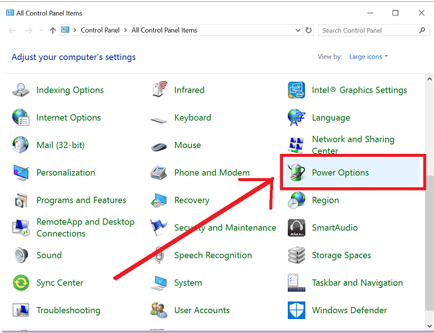
- Bước 2: Trong cửa sổ Power Options bạn chọn mục Choose what closing the lid does
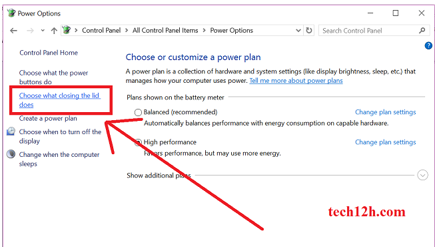
- Bước 3: Trong của sổ System Settings, ở hàng When I close the lid, bạn chọn cả hai cột On battery và Plugged in dòng Do nothing. Sau đó nhấn Save changes như hình.

- Bước 4: Cuối cùng bạn tiến hành restart lại máy để hệ thống lưu lại những cài đặt của bạn, sau đó bạn có thể thoải mái gập mở màn hình máy tính của mình mà không sợ bị tắt nhạc, video hay phần mềm đang sử dụng.

Bài viết liên quan:
- Cách tùy chỉnh thông báo pin yếu theo phần trăm pin trên laptop
- Cách tạo shortcut tắt máy, khởi động lại,... đơn giản trên màn hình desktop
Kết luận: Hi vọng bài viết này của mình đã giúp bạn nghe nhạc trong khi laptop gập với các bước cài đặt đơn giản. Cùng theo dõi Tech12h.com để biết thêm nhiều phần mềm và thủ thuật hay nữa nhé.
nghe nhạc khi gập laptop; sử dụng laptop khi đang gập; chạy phần mềm khi gập laptop; laptop chạy khi gập
Xem thêm những bài khác
Giải bài tập tất cả các lớp học | Những thủ thuật tin học hay |

Bình luận